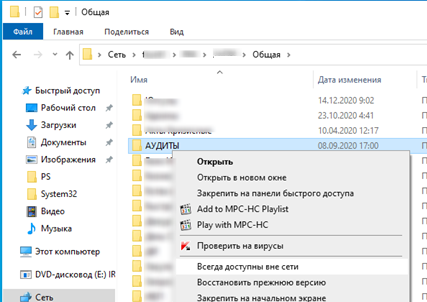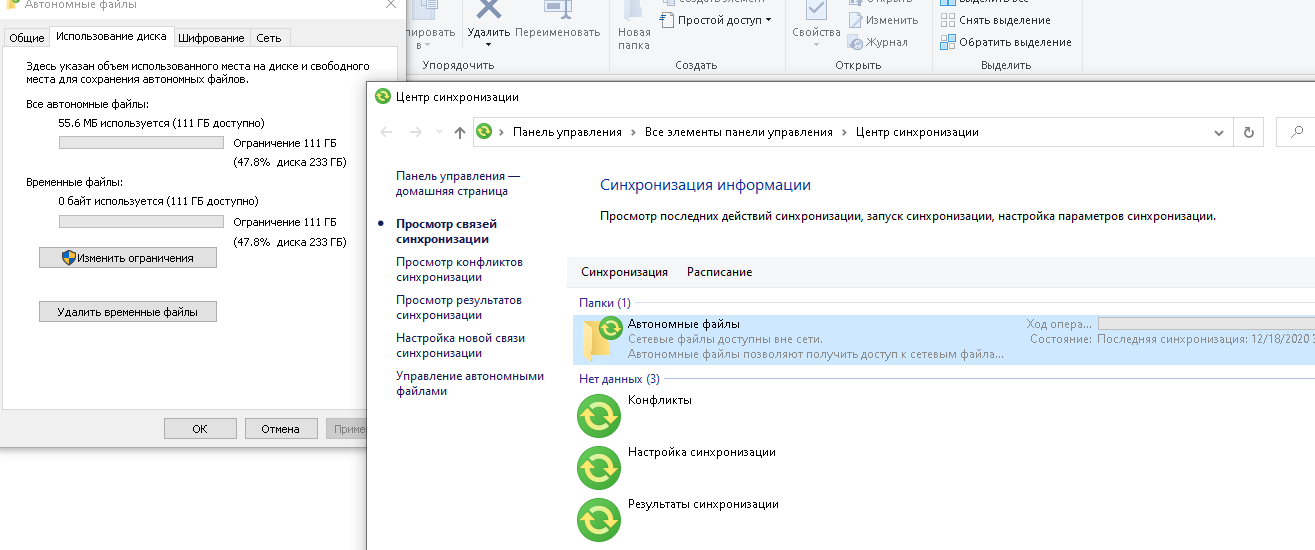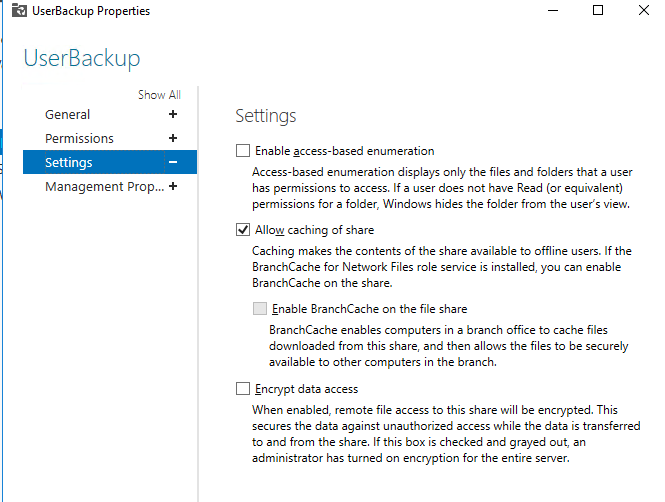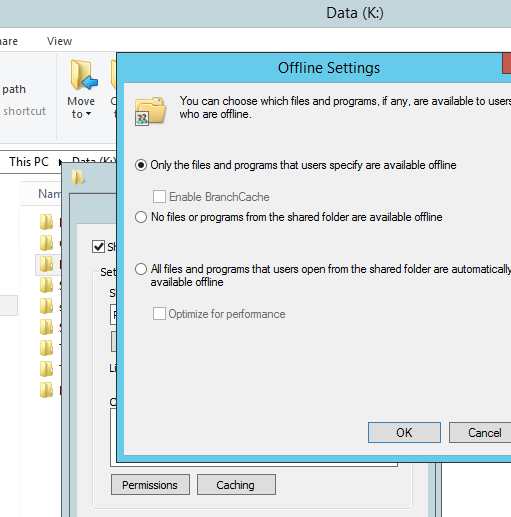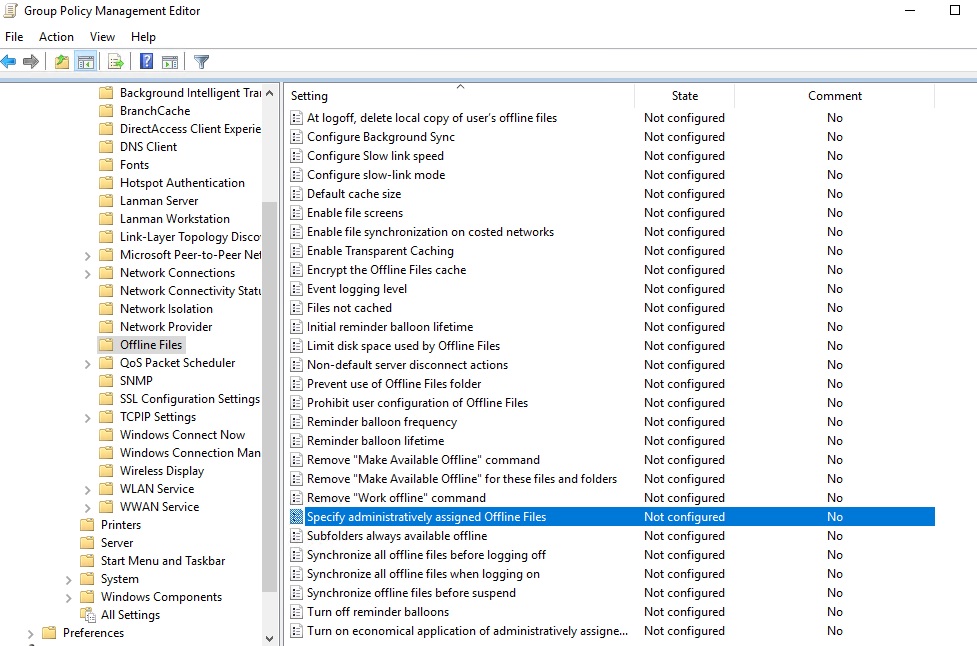как удалить автономные файлы windows 10
Как включить и настроить автономные (offline) файлы в Windows 10?
Функция автономных (офлайн) файлов в Windows 10 позволяет сделать определенные сетевые папки или файлы доступными в автономном режиме, даже если ваш компьютер не подключен к корпоративной сети. В этой статье мы рассмотрим, как включить и настроить автономные файлы (Offline Files) в Windows 10/Windows Server 2016 вручную и с помощью групповых политик.
Автономные файлы доступны в экосистеме Windows довольно давно. Все что требуется от пользователя – включить Offline Files на компьютере и пометить определенные файлы или папки на сетевом ресурсе “всегда доступными в автономном режиме”. После этого Windows сохраняет указанные ресурсы в локальный кэш на диске и периодически обновляет его в фоновом режиме (раз в 2 часа — частоту синхронизации автономных файлов можно задать с помощью параметра GPO Configure Background Sync).
Включить автономные файлы в Windows 10
В Windows 10 можно включить автономное файлы через классическую Панель управления.
Теперь пользователю достаточно щелкнуть правой кнопкой мыши по файлу или папке в общей сетевой папке, который нужно сделать доступным автономном и выбрать пункт меню “Всегда доступно в автономном режиме” (Always available offline).
Windows начнет копировать указанные файлов в локальных кэш автономных файлов. По умолчанию размер кэша для автономных файлов в Windows составляет от 25% от емкости диска (в зависимости от версии Windows).
Теперь, если исходный файловый сервер недоступен, скорость сетевоегоподключения до него медленнее, чем заданное пороговое значение, эти файлы будут доступны для работы в автономном режиме через Центр синхронизации.
Все изменения, внесенные в автономные файлы, будут синхронизированы с сервером в следующий раз, когда компьютер подключится к сети.
Включить Offline Files для сетевой папки на Windows Server
Чтобы пользователь мог помечать некоторые файлы доступными в автономном режиме, поддержка Offline Files должна быть включена в настройках сетевой папки.
В Windows Server 2016 запустите Server Manager и для роли File and Storage Services в свойствах общей сетевой папки включите опцию “Allow caching of share”.
Можно включить ручной режим кэширования для сетевой папки с помощью PowerShell (в этом режиме пользователи могут вручную выбрать папки и файлы, которые нужно сделать доступными офлайн):
Настройка автономный файлов с помощью групповых политик
Если вы хотите включить службу автономных файлов на всех компьютерах в домене Active Directory, можно распространить на них следующие параметры реестра через GPO:
При анализе проблем работы с автономными файлами в Windows полезно исследовать события синхронизации в журнале Windows. Включите ведение лога синхронизации OfflineFiles:
wevtutil sl Microsoft-Windows-OfflineFiles/SyncLog /e:true /q
Затем, например, можно получить список успешно синхронизированных файлов за сутки с помощью такой PowerShell команды:
Для очистки кэша автономных файлов нужно изменить параметра реестра Format Database и перезагрузить компьютер:
reg add HKEY_LOCAL_MACHINE\SYSTEM\CurrentControlSet\Services\Csc\Parameters /v FormatDatabase /t REG_DWORD /d 1 /f
shutdown –f –r –t 0
Включить автономные файлы в Windows
В сегодняшней статье мы рассмотрим как различными способами включить (отключить) автономные файлы в Windows 7, 8 и 10.
Автономные файлы позволяют сохранять на компьютере копии файлов, хранящихся в сети. Это позволяет работать с ними без сетевого подключения или когда сервер недоступен. В следующий раз, когда пользователь подключится к сети или сервер будет доступен, автономные файлы на вашем компьютере будут автоматически синхронизироваться с сетевыми файлами на сервере для обновления.
Включить (отключить) автономные файлы в центре синхронизации
1.В строке поиска или в меню “Выполнить” (выполнить вызывается клавишами Win+R) введите MOBSYNC и нажмите кнопку Enter.
2. Нажмите на “Управление автономными файлами”.
3. Нажмите на “Включить автономные файлы” (или отключить автономные файлы) и нажмите на “ОК”.
Включить (отключить) автономные файлы в групповых политиках
Данный способ работает в Windows Pro, Enterprise или Education, если у вас домашняя версия – переходите ко второму способу.
1. Откройте групповые политики: в строке поиска или в меню “Выполнить” (выполнить вызывается клавишами Win+R) введите gpedit.msc и нажмите клавишу Enter.
2. Перейдите по пути Конфигурация компьютера\ Административные шаблоны\ Сеть\ Автономные файлы => откройте “Разрешить или запретить использование автономных файлов”.
3. Поставьте точку возле “Включено” и нажмите на “ОК”, чтобы включить автономные файлы. Если вы хотите отключить их – поставьте точку возле “Отключено” и нажмите на “ОК”. Если воспользоваться данным параметром – в панели управления включение или отключение автономных файлов будет недоступно.
Включить (отключить) автономные файлы в редакторе реестра
1. В строке поиска или в меню “Выполнить” (выполнить вызывается клавишами Win+R) введите regedit и нажмите клавишу Enter.
2. Перейдите по пути HKEY_LOCAL_MACHINE\ SOFTWARE\ Policies\ Microsoft\ Windows\ NetCache. Если в разделе Windows нет раздела NetCache, нажмите на раздел Windows правой клавишей мыши => выберите “Создать” => “Раздел” => назовите его NetCache
3. Нажмите на раздел NetCache правой клавишей мыши, выберите “Создать” => “Параметр DWORD (32 бита)”=> назовите новый параметр Enabled
4. Откройте параметр Enabled => в поле “Значение” введите 1 и нажмите на “ОК”. Закройте редактор реестра и перезагрузите компьютер, чтобы изменения вступили в силу.
На сегодня все, если вы знаете другие способы – пишите в комментариях! Удачи Вам 🙂
Автономные файлы и папки
Удаление автономных файлов
При переезде в новый дом всегда остаются не распакованными несколько коробок. Там могут находиться елочные украшения или хлам, который вы планируете однажды разобрать и рассортировать. В любом случае эти коробки будут валяться на чердаке или в углу гаража. Со временем таких коробок становится все больше. Вы даже не можете вспомнить, когда их туда положили. Автономные файлы создают такую же проблему. Только они загромождают не чердак, а жесткий диск компьютера.
По прошествии некоторого времени в папке Offline Files (Автономные файлы) появляется много файлов, которыми вы больше не пользуетесь. Такая перегруженность не только мешает работать, но и поглощает пространство жесткого диска. Разумнее будет удалять из системы те файлы, которые больше не нужны.
Удалить автономные файлы можно одним из способов: либо удалить файл или файлы из папки Offline Files, либо удалить все файлы, имеющие отношение к определенному ресурсу, используя инструмент Delete Files (Удаление файлов) на странице свойств автономных файлов.
Предупреждение. Никогда не удаляйте, не перемещайте и не изменяйте файлы, находящиеся в папке systemroot\CSC.
Не беспокойтесь: при удалении автономные файлы удаляются только из кэша локального компьютера, а не из их исходного места расположения в сети.
Использование папки Offline Files (Автономные файлы)
Чтобы удалить автономные файлы из кэша компьютера, используя папку Offline Files (Автономные файлы), проделайте следующие шаги.
Удаление из кэша сетевого ресурса
Для удаления файлов из кэша сетевого ресурса проделайте следующие шаги.
Очистка кэша
Вы можете обнаружить, что попытки удаления файлов из кэша оказались тщетными. В этом случае вы можете позволить себе более агрессивное действие и полностью очистить кэш, инициализировав его заново. Имейте в виду, что таким образом вы удалите все, что находится в кэше. Поэтому, если там находятся не синхронизированные файлы, то их надо сначала синхронизировать. Чтобы заново инициализировать кэш, проделайте следующие шаги.
Примечание. Перезагрузка компьютера отнимает время и снижает продуктивность работы. Поэтому хорошей практикой считается наблюдение за своими кэшированными файлами и удаление их по мере необходимости. Однако если вы затеяли генеральную уборку и хотите удалить из кэша все, то лучше сделать это тогда, когда у вас действительно есть свободное время, и его можно потратить на перезагрузку компьютера.
Безопасность
Автономные файлы кэшируются в папке Offline Files (Автономные файлы). На каждом компьютере существует только одна папка Offline Files, независимо от того, сколько человек имеют доступ к этому компьютеру. Для предотвращения неавторизованного доступа эта папка защищена разрешениями администратора. Как вы помните из нашего обсуждения NTFS-файлов, такой уровень разрешения доступен только в формате NTFS. Защитить автономные файлы и папки можно также с помощью разрешений, оснастки Group Policy и шифрования.
Разрешения
Автономные файлы можно защищать с помощью разрешений, как и любые другие файлы в системе NTFS, т. е. для папки Offline Files поддерживаются такие же разрешения, как и для сетевого ресурса, где они находились изначально. Допустим, что Ларри и Дейв пользуются одним компьютером для входа в сеть. Ларри создал в сетевом ресурсе электронную таблицу, установив для этого файла разрешения, чтобы никто, кроме него, не мог получить доступа к этой таблице. После переноса автономной копии этого файла в компьютер Ларри уезжает на один день. Когда Дейв, в свою очередь, садится за компьютер, то электронная таблица находится в общей папке Offline Files. Однако Дейв не может получить доступ ни к варианту, находящемуся в сетевом ресурсе общего пользования, ни к версии в папке Offline Files, так как на них распространяется действие разрешений, установленных Ларри.
Установка и перенос действия разрешений имеют место независимо от типа файловой системы на жестком диске. Если вы установили разрешения на доступ к сетевому ресурсу, используя NTFS, а затем сделали этот файл доступным автономно на FAT-диске, то в системе Windows XP Professional разрешения будут сохранять свою силу, даже если диск не использует формат NTFS.
Управление посредством настроек в групповой политике
Как мы уже говорили ранее, разрешениями и настройками автономных файлов можно управлять с помощью оснастки Group Policy (Групповая политика) консоли ММС (рис. 12.4). Настройки, управляющие безопасностью автономных файлов, регулируются в двух разделах оснастки Group Police в зависимости от того, какой тип управления необходимо настроить.
Отключение функции «Автономные файлы» для отдельных перенаправленных папок
Область применения: Windows Server 2022, Windows 10, Windows 8, Windows 8.1, Windows Server 2019, Windows Server 2016, Windows Server 2012, Windows Server 2012 R2, Windows (Semi-annual Channel)
В этой статье описано, как отключить функцию кэширования «Автономные файлы» для отдельных папок, которые перенаправляются в общие сетевые папки с помощью функции «Перенаправление папок». Вы можете локально исключить из кэширования определенные папки, уменьшая размер кэша автономных файлов и время, затрачиваемое на синхронизацию автономных файлов.
В этом разделе приводятся примеры командлетов Windows PowerShell, которые можно использовать для автоматизации некоторых описанных процедур. Дополнительные сведения см. в разделе Основы Windows PowerShell.
Предварительные условия
Чтобы отключить функцию кэширования «Автономные файлы» для определенных перенаправленных папок, среда должна соответствовать следующим предварительным требованиям:
Отключение функции «Автономные файлы» для отдельных перенаправленных папок
Чтобы отключить функцию кэширования «Автономные файлы» для конкретных перенаправленных папок, включите параметр Не предоставлять автоматически автономный доступ к определенным перенаправленным папкам в групповой политике для соответствующего объекта групповой политики (GPO). Значение Отключено или Не настроено для этого параметра делает все перенаправляемые папки доступными в автономном режиме.
Создание GPO доступно только администраторам домена, администраторам предприятия и членам группы создателей-владельцев групповой политики.
Отключение функции «Автономные файлы» для конкретных перенаправленных папок
Эквивалентные команды Windows PowerShell
Следующие командлеты Windows PowerShell выполняют ту же функцию, что и описанная выше процедура Отключение функции «Автономные файлы» для отдельных перенаправленных папок. Вводите каждый командлет в одной строке, несмотря на то, что здесь они могут отображаться разбитыми на несколько строк из-за ограничений форматирования.
Этот пример создает новый объект групповой политики с именем Offline Files Settings (Параметры автономных файлов) в подразделении MyOu домена contoso.com (различающееся имя LDAP «ou=MyOU,dc=contoso,dc=com»). Затем он отключает автономные файлы для перенаправленной папки Videos.
Список имен разделов реестра (GUID папок) для каждой перенаправляемой папки представлен в следующей таблице.
Автономные файлы в Windows
Автономные файлы в операционной системе Windows
У каждого есть документы, над которыми он работает в сети организации, расположенные на файловых серверах. И чтобы продолжить работу над этими файлами дома, вне сети организации, многие переносят эти документы на свой мобильный компьютер, работают над ними дома и придя на работу вручную синхронизируют. Довольно утомительный процесс, особенно если знать, что все это в автоматическом режиме может сделать сам компьютер.
Рассмотрим же оба варианта:
Различие второго случая от первого — в использовании технологии Автономные файлы. Надеюсь схема понятна. Таким образом выглядит работа функции Автономные файлы для пользователей. А сейчас более строгий анализ.
Функция Windows Автономные файлы
Документы на файловых серверах, которые настроены для работы с функцией Автономные файлы, кешируются на локальном компьютере. Конечно, на файловых серверах могут храниться не только несколько мегабайт, а даже гигабайты и петабайты информации. Поэтому кешировать абсолютно все — глупая затея. Именно поэтому, кешируются только те файлы, которые были открыты пользователем. Эти файлы, открытые впервые, сразу же попадают в локальный кеш компьютера. При следующей попытке открыть этот документ — если он до сих пор хранится в локальном кеше — происходит сверка локальной копии файла с файлом лежащем на удаленном сервере. Если файлы одинаковы, открывается файл из локального кеша — это дает выигрыш в производительности. Отредактированный файл сохраняется в новом виде сразу и на сервере, и в локальном кеше. Выше описан случай, когда компьютер подключен к сети и есть доступ к данному серверу. Этот момент довольно сильно напоминает работу технологии BranchCache.
Если же доступа к серверу нету, но файлы уже закешированы, Вы можете открыть их. На экране компьютера это будет похоже на то, что Вы получаете доступ к файловому серверу, так же как и всегда: гуляете между папок и открываете нужный файл. На деле, вся эта информация хранится в локальном кеше. И документ Вы откроете из локального кеша. Но не смотря ни на что, Вы его открыли, хотя никакого доступа к серверу нет. И Вы можете работать с данными документами. Редактировать их. Сохранять их в новом виде. А после чего прийти на работу или в любое другое место, откуда можно подключиться к нужной сети и Центр синхронизации проверит документы на наличие изменений и, в случае надобности, синхронизирует их. Причем синхронизация возможна в обе стороны. Если в Вашем локальном кеше висит старая версия документа, а на сервере новая, то файл в локальном кеше заменится новым. И наоборот.
Настройка автономных файлов
Минимальная настройка данной функции состоит в том, чтобы найти нужный документ на файловом сервере, нажать на него правой кнопкой мыши и выбрать Всегда доступны автономно. Все! Для того чтобы отключить функцию автономные файлы для выбранных файлов или папок, необходимо в контекстном меню выбрать подходящий пункт.
Режимы работы Автономных файлов.
Функция Автономные файлы позволяет создавать локальные копии файлов из удаленных серверов и хранить их в кеше компьютера. Это позволяет продолжить работу с документами даже при отсутствии подключения к удаленному серверу. При повторном подключении файлы из локального кеша и из удаленного сервера синхронизируются.
В зависимости от наличия или отсутствия подключения к сети, автономные файлы могут работать в четырёх режимах.
Изменить пороговое значение для медленного подключения можно в Редакторе локальной групповой политики(gpedit.msc). Нужный параметр находится в узле
Телодвижения: включить и указать пороговое значение, сохранить.
Политики автономных файлов в Windows
Любую функцию в Windows можно настроить под себя. Автономные файлы не выпали из этого списка. Пройдемся немного по настройке работы функции Автономные файлы.
Основные возможности по настройке работы функции Автономные файлы предоставляет Редактор локальной групповой политики. Кроме него, некоторую часть по настройке взвалил на свою спину Центр синхронизации. Сегодня мы рассмотрим только настройку с помощью политик. Закончим со сложным, потом перейдем к более легкому.
Политики, которые позволяют настраивать работу функции Автономные файлы, находятся в узле
Редактора локальной групповой политики(используйте gpedit.msc для вызова этого инструмента). Там, перед Вами окажутся 28 политик(в Windows 7). Ознакомимся с некоторыми из них, которые являются наиболее важными:
Так же можно заставить компьютер синхронизировать автономные файлы либо перед выходом из системы, либо перед приостановкой, либо при входе в систему. Можно удалить команды «Работать автономно», «Сделать доступным автономно» и многое другое, которое тут не перечислено, но стоит изучить все доступные политики, благо для каждого из них имеется справка, и это не станет для вас проблемой. Данные политики позволяют всесторонне настроить работу функции Автономные файлы.
Вот в этом и состоит вся наука в использовании функции Автономные файлы в операционной системе Windows.